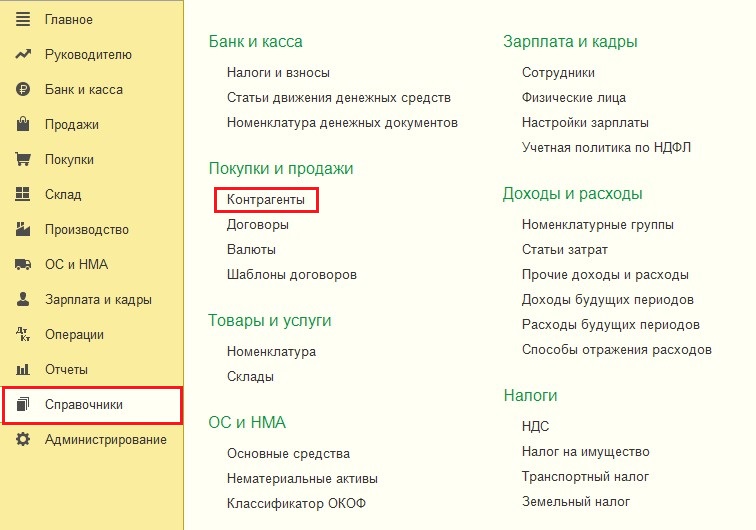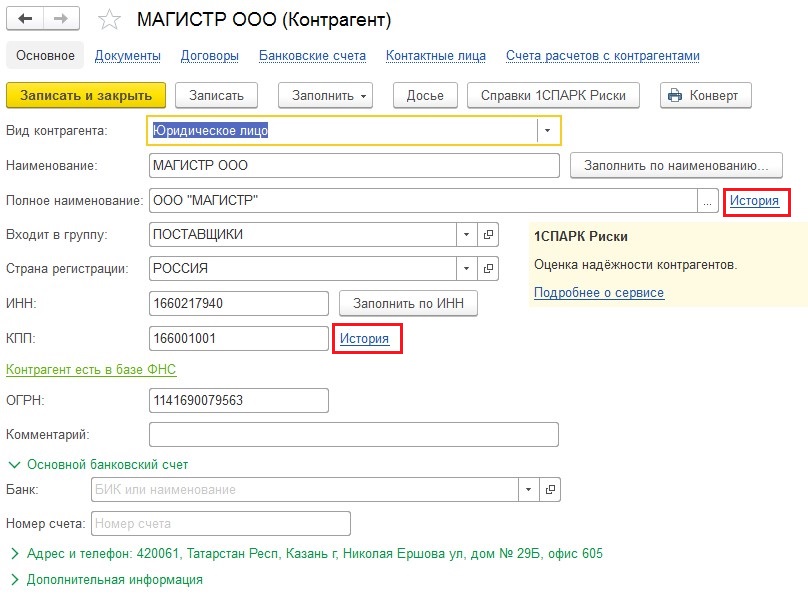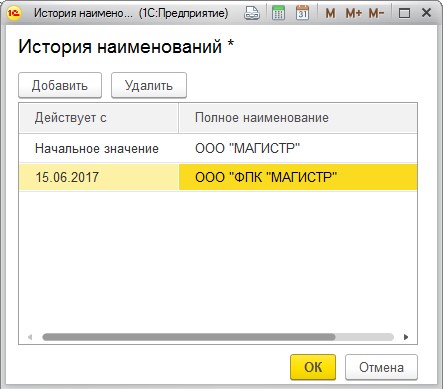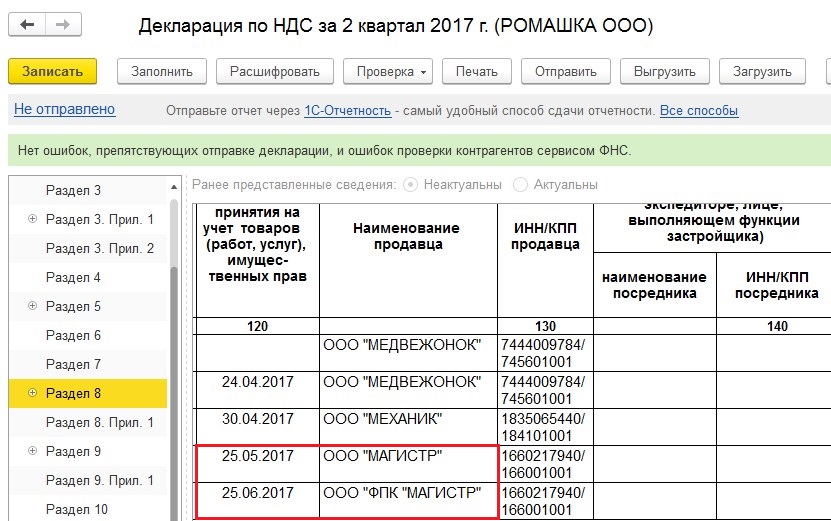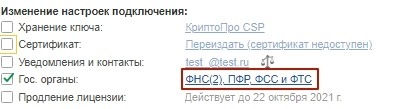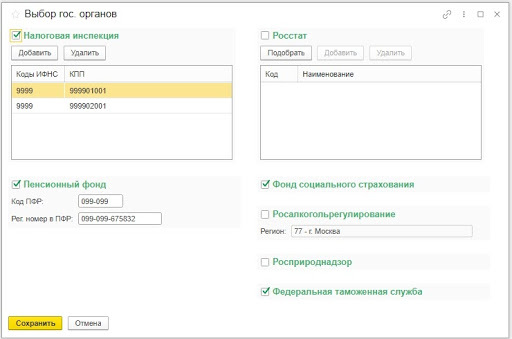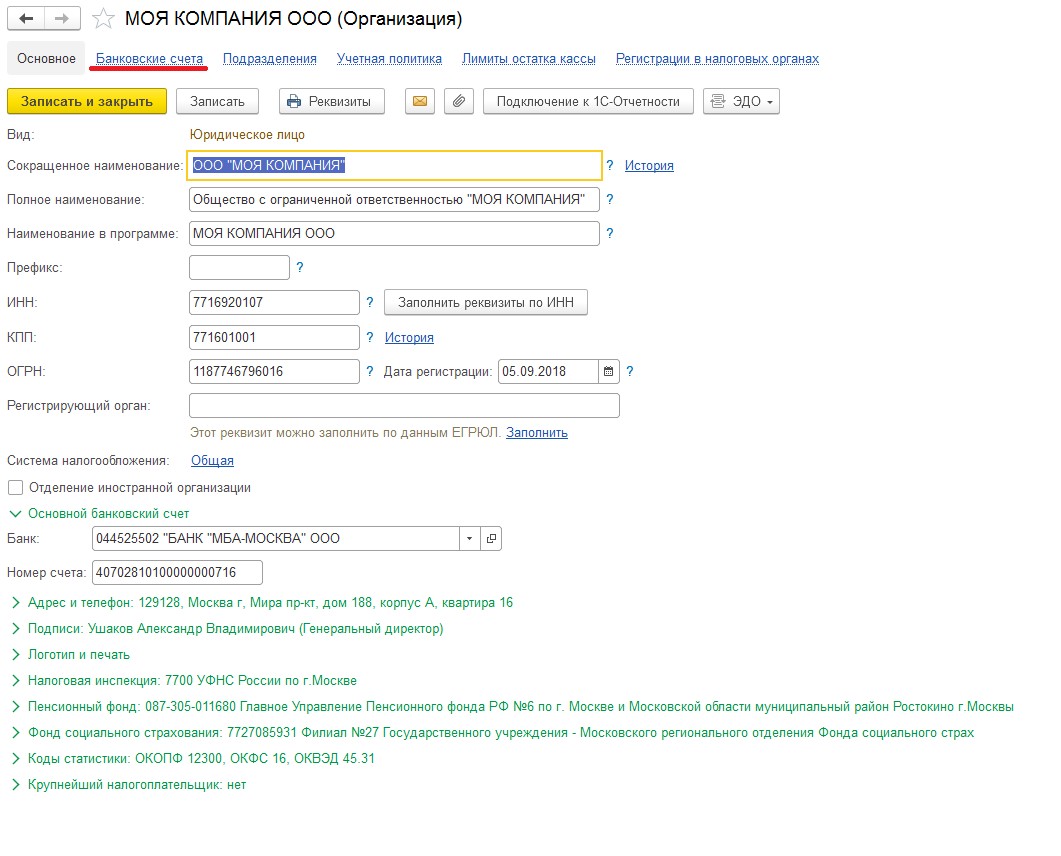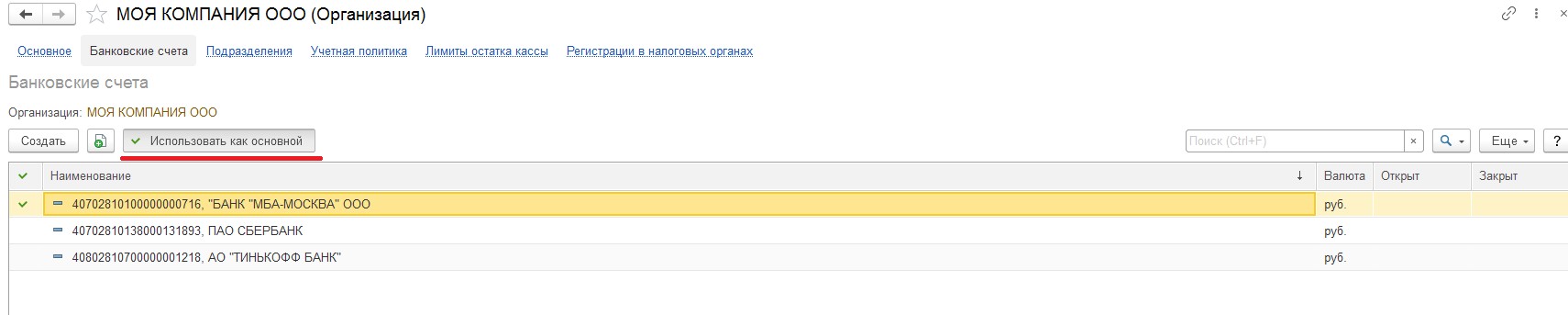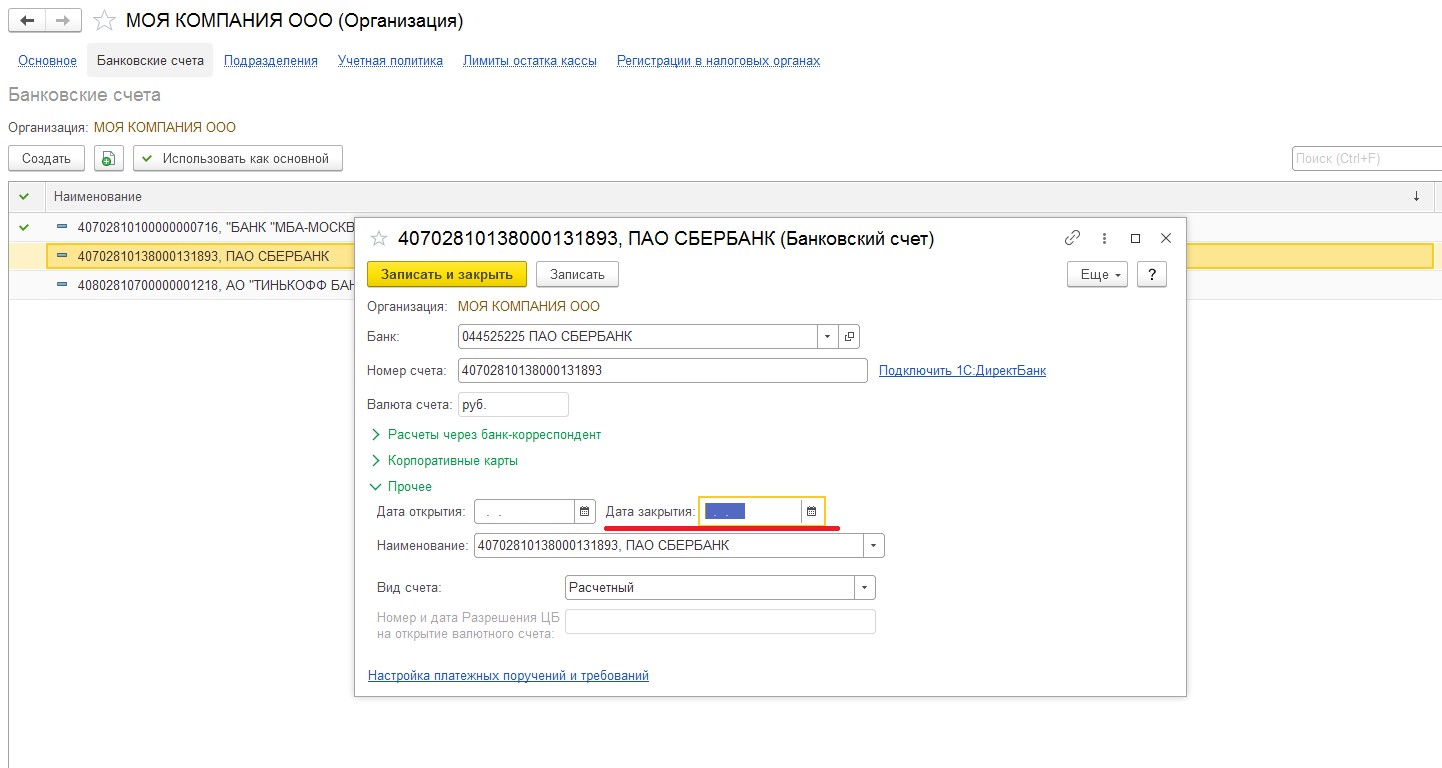- Опубликовано 27.07.2017 22:09
- Автор: Administrator
- Просмотров: 65553
В том случае, если у кого-то из ваших контрагентов изменилось наименование или некоторые другие реквизиты, необходимо внести новую информацию в программу. И очень важно сделать это правильно. Например, нельзя просто изменить основное наименование и КПП у существующего контрагента, ведь тогда данные поменяются и в прошлых периодах. А если изменение произошло в середине квартала, то в декларации по НДС реквизиты счетов-фактур должны соответствовать датам – это очень важное условие. Но в то же время, добавлять в программу нового контрагента – далеко не лучший вариант, ведь придется переносить информацию о взаиморасчетах, что может привести к определенным трудностям.
Как стоит поступить в такой ситуации? В программе 1С: Бухгалтерия предприятия 8 редакции 3.0 есть замечательная возможность, которая позволяет хранить историю изменения некоторых реквизитов контрагентов.
Давайте перейдем на вкладку «Справочники» и выберем пункт «Контрагенты».
Откроем интересующий нас элемент. Обратите внимание, возле полей «Полное наименование» и «КПП» есть ссылка со словом «История».
По щелчку открывает небольшая форма, где нужно указать новое наименование и кпп, а также дату, с которой начинают действовать изменения.
Если данные вводить именно таким образом, программа будет корректно формировать печатные формы, подставляя в них те значения, которые действуют на дату документа. А в декларации по НДС информация о ваших контрагентах также будет отражена абсолютно верно.
Автор статьи: Ольга Шулова
Понравилась статья? Подпишитесь на рассылку новых материалов
Добавить комментарий
Как поменять реквизиты 1С-Отчетности в программе 1С:Бухгалтерия ?
1. В панеле выбора разделов(в боковой или верхней — в зависимости от интерфейса), необходимо перейти в раздел Отчеты.
2. Переходим в подраздел Регламентированные отчеты под заголовком 1С-Отчетность.
3. Кликаем в последнюю вкладку Настройки.
4. Под заголовком Отчетность в электронном виде,кликаем на ссылку ”Заявление на продление 1С Отчетности или изменение реквизитов.
5. Если необходимо поменять что-либо в реквизитах Отчетности, проставьте необходимую галку и снимите остальные.
Если изменилось название организации, адрес и вы заменили эту информацию в карточке своей организации, то необходимо отметить галку Реквизиты организации.
Если необходимо сменить гос. орган, в который нужно отправлять отчётность, то отмечаем галкой Гос. органы
При нажатии на перечень гос.органов, откроется окно, в котором можно добавить новое или удалить ненужное направление сдачи отчетности. Галочками отмечены те направления, куда будет осуществляться отправка. После внесения изменений,в этом окне необходимо нажать на кнопку Сохранить.
В ФСС отчётность отправляется по коду подчинённости регномера ФСС, напрямую на портал, поэтому указывать в какой отделение отправлять отчётность НЕ нужно.
Все реквизиты подтянутся из карточки организации.
6. Затем, когда проставлены и заполнены необходимые реквизиты, жмём на кнопку Далее в правом нижнем углу.
7. В следующем окне появится заявление на изменение реквизитов. Его необходимо распечатать, подписать и поставить печать, после чего справа внизу нажать на кнопку Отправить заявление.
Подписанный бланк заявления нужно отправить вашему менеджеру или на почту doc@argos1c.ru.
8. После проверки и одобрения заявления, вам автоматически выйдет сообщение об одобрении заявки. Необходимо нажать на кнопку Настроить автоматически.
Если вы это окно закрыли,то при клике на кнопку Обновить статусы заявлений в разделе Настройки — Отчетность в электронном виде — (Список) выйдет тоже окно с кнопкой Настроить автоматически.
Онлайн-версия 1С:Бухгалтерия
Будем рады ответить на оставшиеся вопросы!
info@argos1c.ru
(812)603-4-603
или пишите консультанту в чат на сайте ——→
Ваша заявка принята. Мы решим ваш вопрос в течение 2-х рабочих часов!
Спасибо! Ваша заявка принята.
Мы свяжемся с вами в ближайшее время!
Спасибо! Мы свяжемся с вами через несколько минут
Вопрос:
Как изменить банковские реквизиты организации при изменении банка в 1С:Бухгалтерия предприятия, ред.3.0?
Ответ:
В программе 1С Бухгалтерия предприятия, чтобы изменить реквизиты банка, необходимо зайти в раздел «Главное» — «Организации» — открываете Вашу организацию, где изменился банк — сверху будет гиперссылка «Банковские счета» (рис.1), переходите по ней и там создаете новый счет, записываете и после ставите галочку «Использовать как основной» (рис.2). В старом же счете, если он больше не будет использоваться, указываете дату закрытия (рис.3).
Свидетельство о регистрации СМИ: Эл № ФС77-67462 от 18 октября 2016 г.
Контакты редакции: +7 (495) 784-73-75, smi@4dk.ru
Поздравляем! Вы успешно подписались на рассылку
Петр, вам следует действовать совершенно так же, как и Василисе. Вот вам пошаговый алгоритм:
Во время запуска программы, когда открывается список баз, выбирайте базу, в которую необходимо внести изменения. В самом низу слева вы видите путь к этой базе на компьютере. Вы можете зайти в нее любым известным вам способом. Вот один из них: Выделите путь к базе и скопируйте его. Затем кликните на любую папку на рабочем столе и введите скопированные данные в верхнее окно, где открывается путь к базе. Нажатием Enter мы попадаем в папку нужной базы. Но нам надо зайти в предыдущую папку «Базы». Для этого в верхней строке, где прописан путь, кликаем на слове «базы», и видим папку с нужной базой. Выбираем ее и копируем. Вставляем сюда же копию и переименовываем, чтобы было понятно, что это резервная или старая база.
Теперь эту резервную копию нужно добавить в список баз 1С. Для этого в стартовом окне при высвечивании баз, нажимаем справа кнопку «добавить». Ставим флажок напротив «добавление в список существующей информационной базы» — «Далее». В появившемся окне вписываем название базы, которое вы придумали и дали резервной копии — «Далее». В окне флажком справа задаем путь к ней. Например: Диск С, Базы, Резервная копия — «Далее». Теперь, когда в вашей базе появилась резервная копия, мы можем внести изменения в текущую базу.
Войдите в вашу рабочую базу. Главное – Организации – выбираете свою организацию, двойным щелчком открывается карточка организации, в которую можно внести любые изменения. После проведения изменений, все документы будут распечатываться с новыми реквизитами.
Все!
С уважением, Наталья Белова